Ας πούμε πως είμαστε σε μια ενδιαφέρουσα ιστοσελίδα, και θέλουμε να ανοίξουμε πολλούς συνδέσμους μαζί σε tabs, για να τους δούμε με τη σειρά. Θα μπορούσαμε να κάνουμε δέκα ctrl+clik για να ανοίξουμε δέκα tabs. Ή, μπορούμε να χρησιμοποιήσουμε ένα πρόσθετο στο browser, για το άνοιγμα πολλαπλών συνδέσμων ταυτόχρονα.
Προτάσεις συνεργασίας
Τα νέα άρθρα του PCsteps
Γίνε VIP μέλος στο PCSteps
Άνοιγμα πολλαπλών συνδέσμων στον chrome με το Linkclump
To Linkclump είναι η πιο δημοφιλής επέκταση για το άνοιγμα πολλαπλών συνδέσμων στον Chrome, καθώς χρησιμοποιείται από σχεδόν 150.000 χρήστες και έχει περίπου 2.000 θετικές κριτικές.
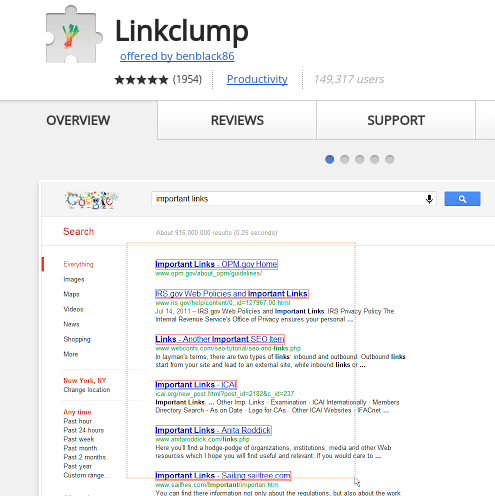
Μετά την εγκατάσταση του Linkclump, θα μας εμφανίσει μια περιοχή για να δοκιμάσουμε τη λειτουργία του.
Για το άνοιγμα πολλαπλών συνδέσμων, αρκεί να κρατήσουμε πατημένο το δεξί κλικ στο ποντίκι και να το σύρουμε. Αυτό θα δημιουργήσει ένα ορθογώνιο.
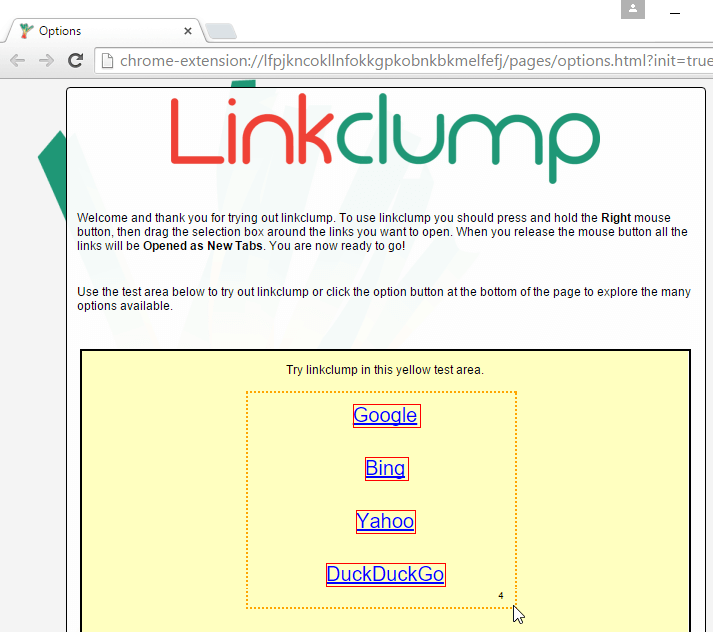
Όσοι σύνδεσμοι περιέχονται στο ορθογώνιο, θα ανοίξουν αυτόματα σε νέα tabs μόλις αφήσουμε το κουμπί.
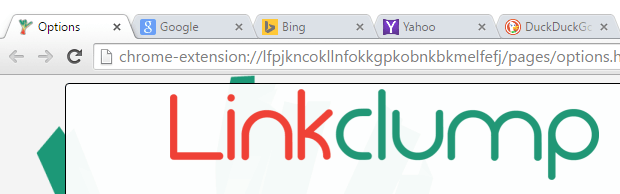
Το Linkclump είναι έξυπνο τις επιλογές του. Δεν θα ανοίξει διπλά links, και μπορούμε να ρυθμίσουμε τις περισσότερες από τις παραμέτρους του στην οθόνη των επιλογών (options) κάνοντας edit στο υπάρχον Action.
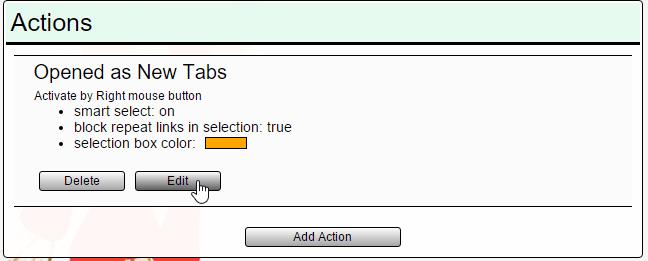
Η προεπιλεγμένη ενέργεια χρησιμοποιεί το δεξί κλικ για τον ορισμό της περιοχής, ανοίγει τους συνδέσμους σε νέες καρτέλες, και δεν ανοίγει διπλούς συνδέσμους.
Μπορούμε να κάνουμε περισσότερες επιλογές, όπως το να ανοίξουμε τους συνδέσμους σε νέο παράθυρο, να ορίσουμε μία χρονική καθυστέρηση πριν το άνοιγμα πολλαπλών συνδέσμων ή να θέσουμε λέξεις-κλειδιά που να εξαιρούν συγκεκριμένους συνδέσμους.
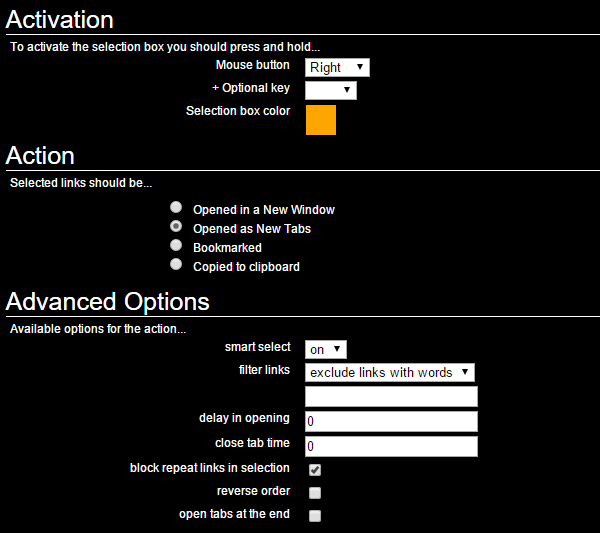
Μπορούμε εναλλακτικά να μην πειράξουμε το αρχικό action, και να δημιουργήσουμε νέα actions, για να έχουμε πολλαπλές διαφορετικές επιλογές για το άνοιγμα πολλαπλών συνδέσμων.
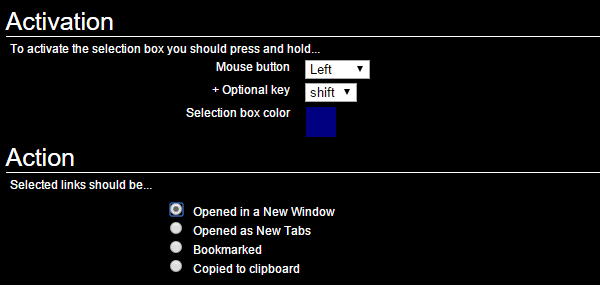
Αν κατεβάσουμε το Linkclump για τον Chrome στο Linux ή το Mac OS X, η προεπιλεγμένη ενέργεια χρησιμοποιεί το αριστερό κλικ μαζί με το shift για την επιλογή των συνδέσμων.
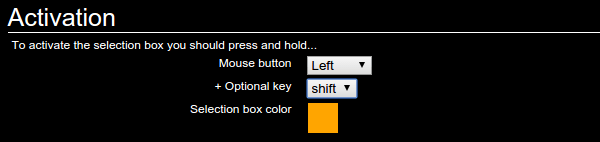
Αν θέλουμε να επιλέξουμε το δεξί κλικ, είναι υποχρεωτικό να επιλέξουμε και ένα κλειδί. Πρόκειται για ένα χαρακτηριστικό ασφαλείας του Chrome για τα συγκεκριμένα λειτουργικά συστήματα.
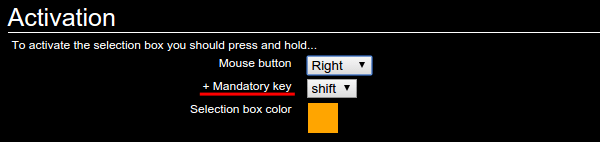
Καλό είναι να διαβάσετε το σύντομο FAQ στη σελίδα των ρυθμίσεων, σε περίπτωση που έχετε κάποιο πρόβλημα στη λειτουργία του Linkclump.
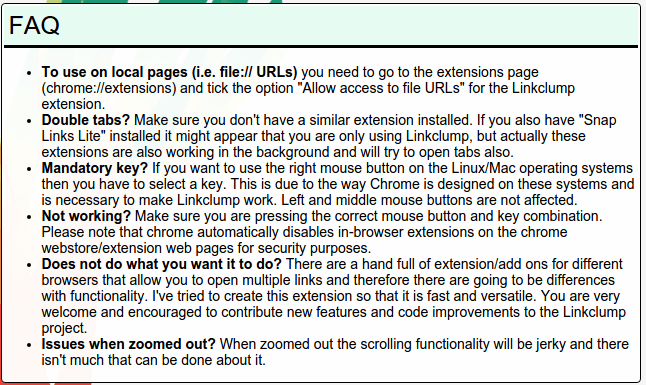
Τέλος, μπορούμε να ορίσουμε κάποιες ιστοσελίδες ως εξαιρέσεις, ώστε να μην έχουμε σε αυτές τη λειτουργικότητα του Linkclump.
Άνοιγμα πολλαπλών συνδέσμων στον Firefox με το Snap Links Plus
Κάτι παράξενο συμβαίνει όσον αφορά τα πρόσθετα για το άνοιγμα πολλαπλών συνδέσμων στον Firefox.
Δύο δημοφιλή πρόσθετα ήταν τα Snap Links και Multilink. Και τα δύο πλέον έχουν εξαφανιστεί. Το Snap Links έχει σταματήσει να αναπτύσσεται, ενώ το Multilink έχει απενεργοποιηθεί από κάποιον administrator, για άγνωστο λόγο.

Αυτό που μπορούμε να κάνουμε είναι να εγκαταστήσουμε το Snap Links Plus, μια συνέχεια του Snap Links από δύο άλλους προγραμματιστές.
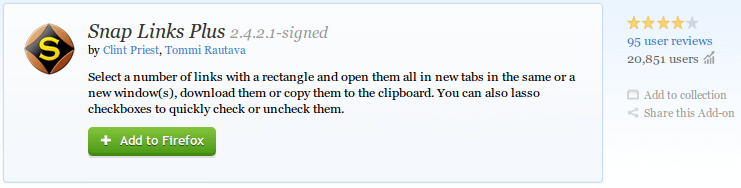
Το Snap Links Plus λειτουργεί με τον ίδιο τρόπο που λειτουργεί το Linkclump στον Chrome. Κάνουμε δεξί κλικ και σύρουμε το ποντίκι για να δημιουργήσουμε ένα ορθογώνιο. Κάθε σύνδεσμος που περιλαμβάνεται στο ορθογώνιο θα ανοίξει μόλις αφήσουμε το δεξί κλικ.
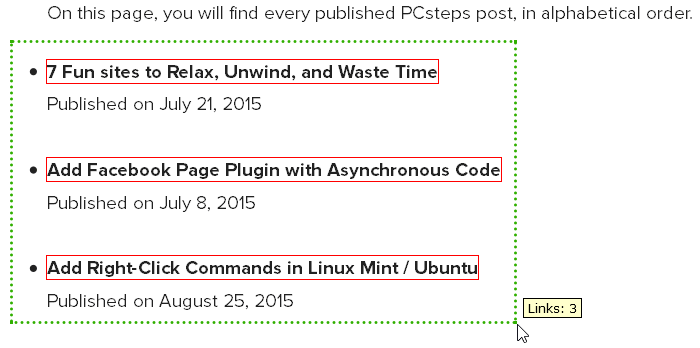
Είναι επίσης αρκετά έξυπνο ώστε να αποφύγει να ανοίξει διπλούς συνδέσμους, ανοίγοντας μόνο τον ένα από αυτούς. Επίσης, στο Linux και το Mac θα λειτουργήσει απευθείας με το δεξί κλικ, δεν χρειάζεται υποχρεωτικά κάποιο πλήκτρο όπως οι επεκτάσεις στον Chrome.
Στις επιλογές του Snap Links Plus μπορούμε να αλλάξουμε το προεπιλεγμένο πλήκτρο του mouse και να το συνδυάσουμε με τα Shift, Control, ή Alt.
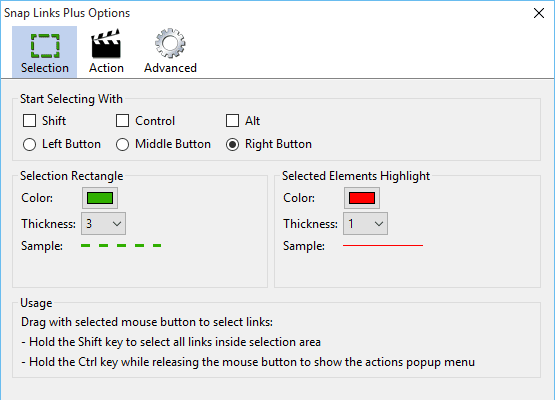
Μπορούμε επίσης να επιλέξουμε διαφορετικά actions, συμπεριλαμβανομένου του Download Links (για μαζικό κατέβασμα από μια σελίδα), το οποίο δεν θα βρούμε στο Linkclump.
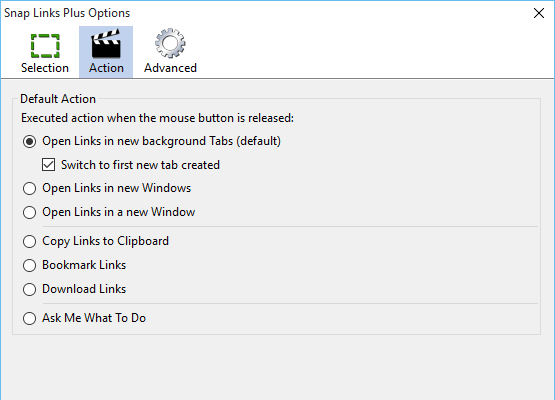
Τέλος, στην καρτέλα Advanced, μπορούμε να επιλέξουμε την καθυστέρηση για το άνοιγμα πολλαπλών συνδέσμων σε millisecond (1000 milisecond = 1 δευτερόλεπτο), να ορίσουμε συγκεκριμένους τύπους επιλογών στις οποίες μπορούμε να κάνουμε κλικ, και να επιλέξουμε με ποιον τρόπο θα αντιγράφονται οι σύνδεσμοι στο πρόχειρο.
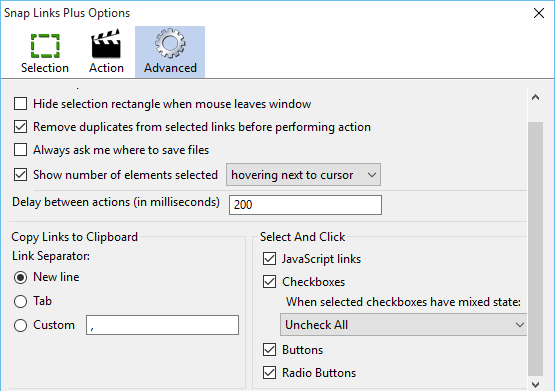
Εγκαταστήστε το Snap Links Plus
Μην ξεχάσετε να παρακολουθείτε τη RAM
Το άνοιγμα πολλαπλών συνδέσμων ταυτόχρονα μπορεί να εκτοξεύσει την κατανάλωση του browser μας.
Αν λοιπόν έχετε χαμηλή RAM, πχ 2GB, αποφύγετε να ανοίξετε 20 ή 30 συνδέσμους ταυτόχρονα. Στην καλύτερη περίπτωση θα πάρουν 5 λεπτά να ανοίξουν, αν δεν κολλήσει πρώτα ο browser. Στη χειρότερη περίπτωση, θα κολλήσει όλο το σύστημα.
Μέχρι 10 σύνδεσμοι λογικά θα λειτουργήσουν στα περισσότερα συστήματα. Μπορείτε όμως πάντοτε να πειραματιστείτε στον υπολογιστή σας, ειδικά αν έχετε αρκετή RAM και έναν πολυπύρηνο επεξεργαστή.
Πληροφορίες για την κατανάλωση της RAM θα βρούμε στη διαχείριση εργασιών στα Windows, ή με κάποιο indicator στο Linux.
Προτιμάτε κάποια άλλη επέκταση για το άνοιγμα πολλαπλών συνδέσμων?
Αν χρησιμοποιείτε κάποια άλλη επέκταση ή κάποιο άλλο πρόσθετο για το άνοιγμα πολλαπλών συνδέσμων στον Chrome, τον Firefox, ή κάποιον άλλο browser, γράψτε μας στα σχόλια.









